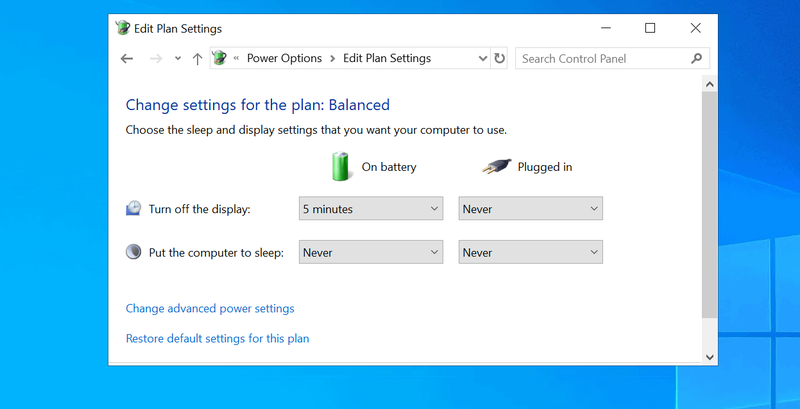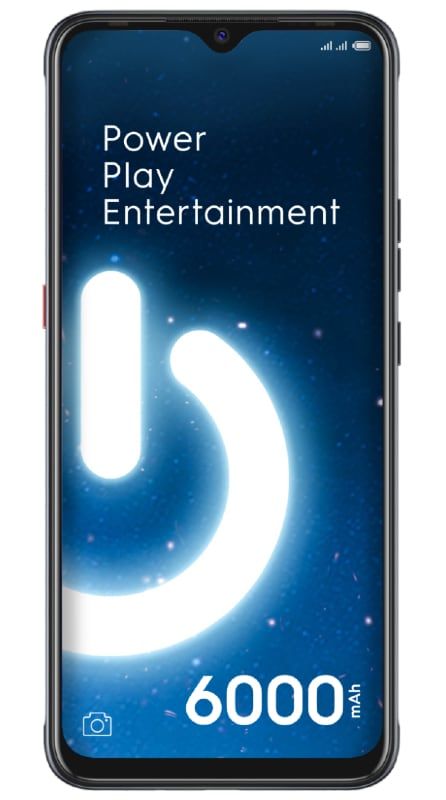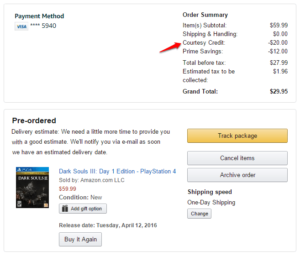Cum să mutați listele de redare Spotify în Apple Music
Doriți să mutați listele de redare Spotify în Apple Music ? În timp ce comutați de la Spotify la Apple Music, puteți să vă mutați listele de redare de la un serviciu de streaming la altul folosind multe aplicații terțe disponibile în App Store.
În acest ghid, vom folosi o aplicație cunoscută sub numele de SongShift. Folosind această aplicație puteți face exact acest lucru, deoarece este simplu și ușor de configurat. De asemenea, îl puteți testa gratuit înainte de a le plăti o achiziție în aplicație de 3,99 USD, care vă permite să procesați în lot mai mult de 5 liste de redare.
Pasul 1:
Lansați inițial SongShift aplicație pe iPhone.
Pasul 2:
Clic Incepe .
Pasul 3:
Faceți clic pe pictograma Spotify (puteți, de asemenea, forța pictogramele tactile pentru a le identifica).
Pasul 4:
Introduceți parola sau numele de utilizator Spotify și apoi faceți clic pe Autentificare .
Pasul 5:
Clic De acord sub ecranul următor pentru a permite accesul aplicației la biblioteca dvs. Spotify.
Pasul 6:
Apoi, faceți clic pe pictograma „Apple Music”, apoi faceți clic pe Autoriza pentru a permite aplicației accesul la biblioteca dvs. „Apple Music” și apoi setați un simbol.
Pasul 7:
Clic O.K a confirma.
Pasul 8:
Clic Continua .
Pasul 9:
Apoi, faceți clic pe pictograma Spotify și alegeți o listă de redare pe care să o transferați, apoi faceți clic pe Continua .
Pasul 10:
Faceți clic pe Destinație și apoi selectați pictograma „Muzică Apple”.
Pasul 11:
Clic Creați o nouă listă de redare .
Pasul 12:
Acum, în ecranul de configurare, faceți clic pe Destinaţie și introduceți un nume personalizat pentru lista de redare așa cum doriți să apară în biblioteca dvs. „Apple Music”. Apoi puteți face clic pe O.K .
Pasul 13:
Clic Proces și așteptați până când se termină tura de mutare.
Procesul de schimbare ar putea dura ceva timp. De asemenea, depinde de câte melodii sunt adăugate în lista dvs. de redare. Dar puteți începe, de asemenea, să puneți în așteptare mai multe mișcări și chiar să închideți aplicația și acestea vor continua în fundal. De asemenea, puteți activa SongShift pentru a vă avertiza când o mutare este finalizată.
Notă: De asemenea, puteți păstra filele unui transfer de listă de redare verificând punctele colorate aflate lângă acesta. Verde înseamnă procesare realizată cu succes. Albastru înseamnă că unele melodii sunt în așteptare pe listă. Cu toate acestea, mov înseamnă procesare recentă, iar portocaliu înseamnă că o melodie nu se poate potrivi sau nu se potrivește.
Concluzie:
Iată totul despre listele de redare Spotify pentru Apple Music. Este de ajutor acest articol? V-ați confruntat vreodată cu probleme în timp ce mutați playlisturile Spotify pe Apple Music? Ați găsit vreun alt truc pe care nu îl putem acoperi în acest articol? Spuneți-ne părerile dvs. în secțiunea de comentarii de mai jos.
Pana atunci! Rămâi în siguranță 🥰
Citește și: